- 接口测试postman的使用——软件测试圈
1.接口测试的介绍
1.1接口测试的定义
接口测试是测试系统组件间接口的一种测试。
接口测试主要用于检测外部系统与系统之间以及内部各个子系统之间的交互点。测试的重点是要检查数据的交换,传递和控制管理过程,以及系统间的相互逻辑依赖关系等。
1.2接口的类型
①程序内部的接口
②系统对外的接口
1.3接口的分类
①webService接口,走soap协议通过http传输,请求报文和返回报文都是xml格式的,在测试的时候用通过工具才能进行调用、测试。
②http api接口,走http协议,通过路径来区分调用的方法,请求报文都是key-value形式的,返回报文一般都是json串,有get和post等方法,这也是最常用的两种请求方式。
1.4请求的结构

请求协议:
http — 普通的http请求
https — 加密的http请求,传输数据更加安全
ftp — 文件传输协议,主要用来传输文件
请求IP:指提供接口的系统所部署的服务器地址。
请求端口:如果不填端口,默认是80,否则需要填写端口号。
接口地址:指系统提供的接口的地址。
接口参数:参数在接口路径后,用“?”来表示路径地址完了,剩下的都是参数,用“&”来区分参数个数。
2.Postman的介绍和常用功能
2.1postman是什么
Postman是一款功能强大的网页调试、HTTP请求发送及接口测试用例运行的工具,能够模拟各种HTTP Request,实现特定的接口测试,能够高效的帮助后端开发人员独立进行接口测试。Postman提供了云服务,支持数据同步及团队协作等,提供了丰富的HTML格式的报告模板。postman不仅可进行接口测试,还是一个API管理工具。
Postman有两种形式的产品:
本地应用程序
Chrome浏览器的插件。
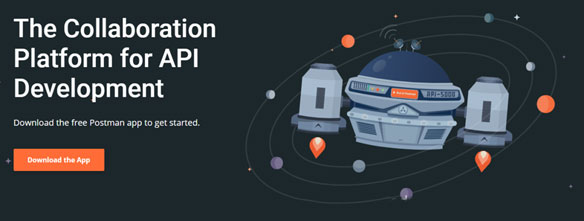
下载地址: https://www.postman.com/downloads/
2.2 postman的常用功能
抓取和分析现有网站请求
创建Http请求
管理Http请求(Collections)
变量
导出和导入
生成在线API文档
自动化测试
Mock server
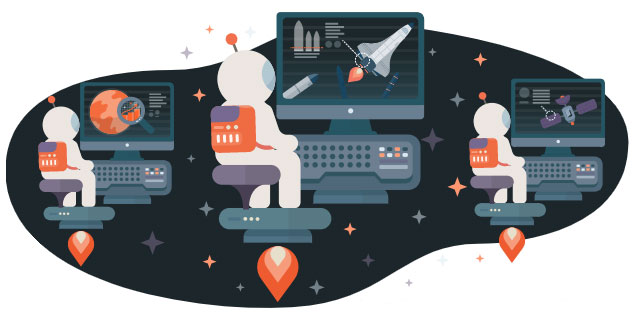
3.如何使用Postman
3.1postman的界面介绍
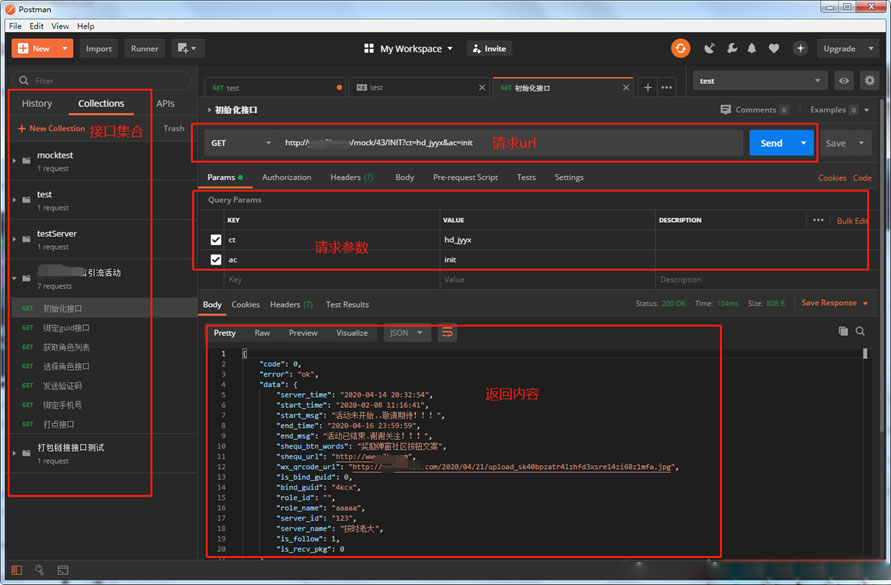
3.2Collection请求集
新建测试集: New按钮->Collection或直接点击测试集列表上方的新建测试集按钮。
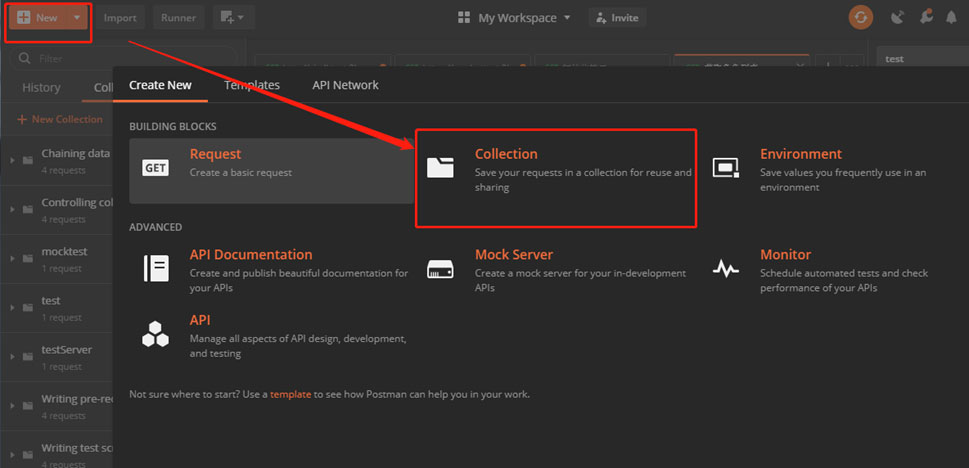
然后命名就可以啦
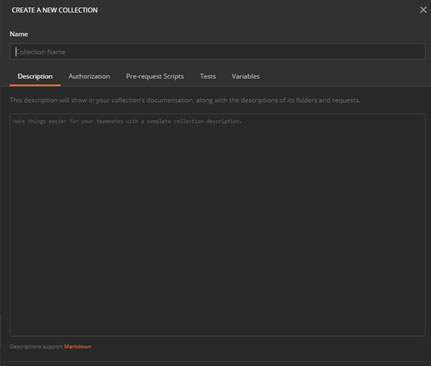
3.3Mock功能的使用
Mock常见的使用场景:
无法控制第三方系统某接口的返回,返回的数据不满足要求。
某依赖系统还未开发完成,就需要对被测系统进行测试。
某些系统不支持重复请求,如支付功能。
系统功能有访问频次限制,限制获取敏感信息的接口访问频次。
方法一:新建API
1、首先点击Add-Mock Server,创建Mock Server
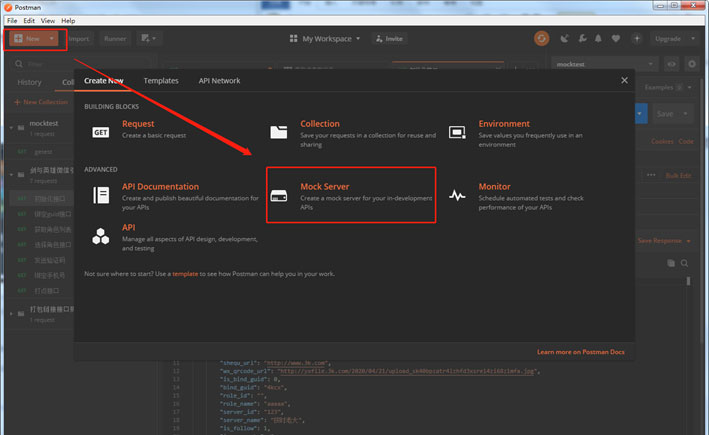
2、填写API,这里请求方法是GET,请求路径是test,响应码是200,响应体是ok。
(Ps:{{url}}/不可去掉)
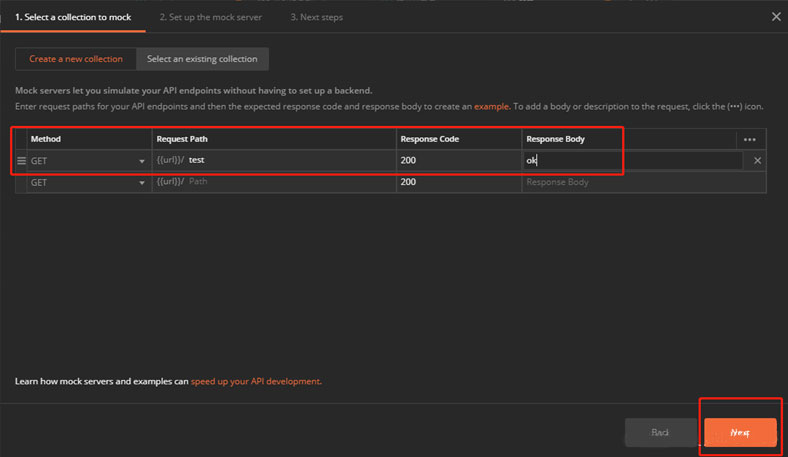
然后mock server命名,点击创建,得到一个Postman分配的网址,这个网址是以mock.pstmn.io域名结尾的,就是刚才创建的API对应的mock地址。
在创建mock的界面有一项是Make this mock server private,不勾选为将mock地址公布出去,任何人都可以访问。
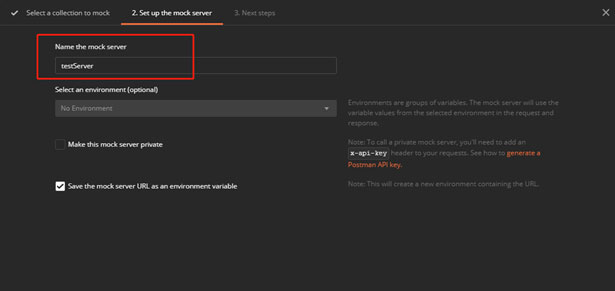
下面这个就是路径
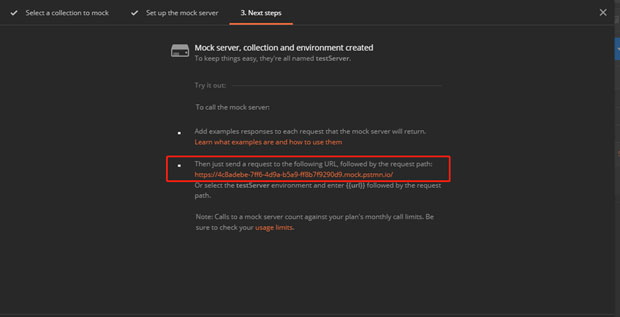
在Postman的左侧能看到刚刚创建的集合,点击小三角,点击Mocks,可以看到刚刚创建的mock server。
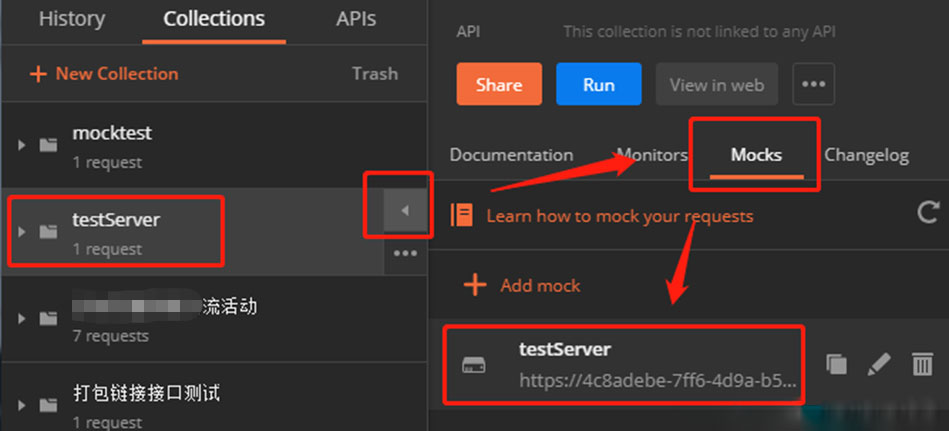
3、打开创建的请求test,运行环境选择创建的testServer,点击发送,返回的结果就是刚刚填入的值ok。
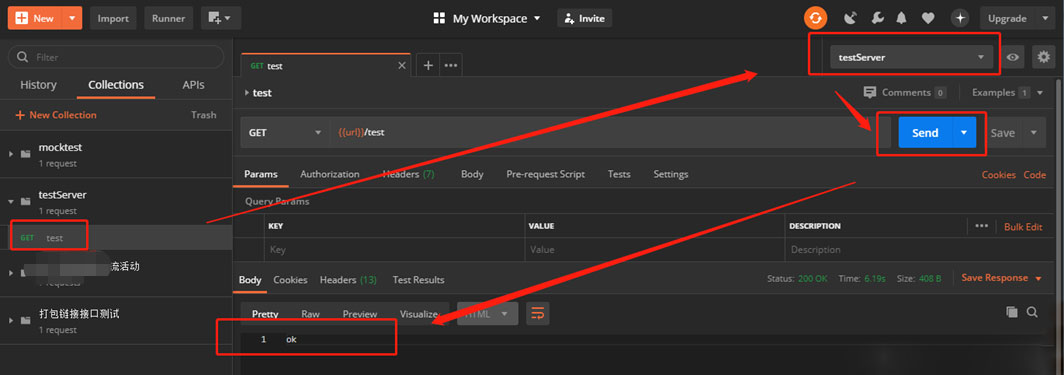
4、点击右侧Examples可以看到test

点击test打开编辑,编辑完成后点击保存
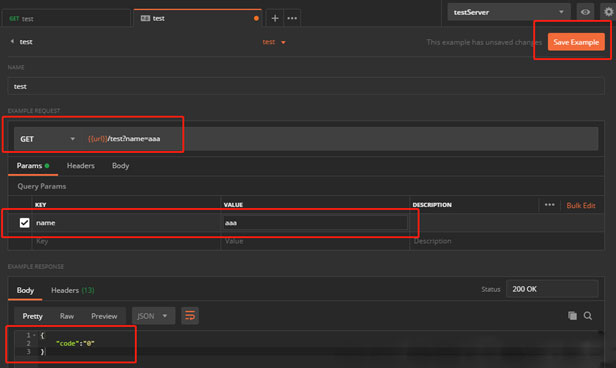
PS:
每个request都可以有多个example
每个example创建之后都可以修改
Mock server只会采用最后创建的example
5、再次发送请求{{url}}/test?name=aaa,返回刚刚编辑的Examples。
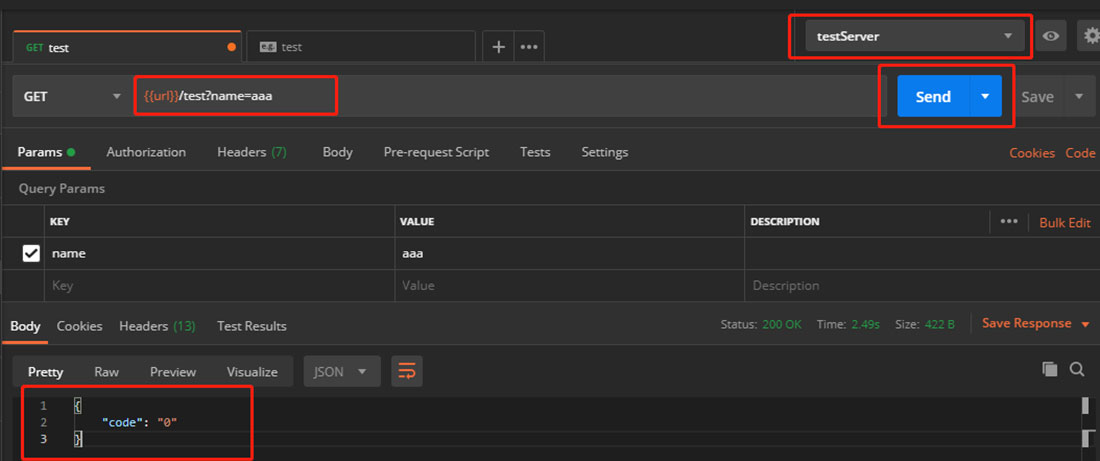
方法二:使用工作区的集合
1、点击左侧集合的小三角,点击Mocks,点击Create a mock server

填写mock server的名称,选择环境,点击创建即可
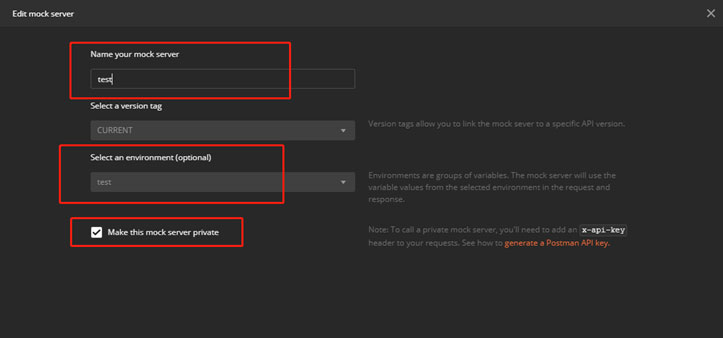
上一步勾选了Make this mock server private,可点击Generate Postman API Key设置API key。
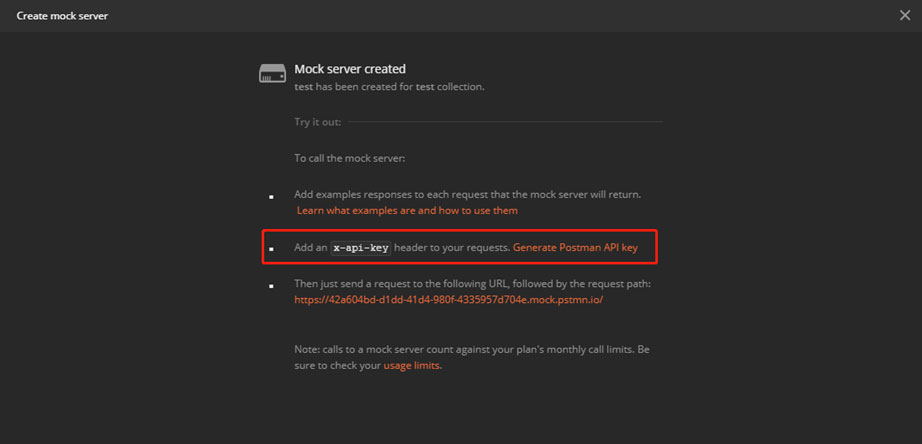
2、如果勾选Make this mock server private,设为私有,打开https://go.pstmn.io/pro-api-keys,点击Generate API key
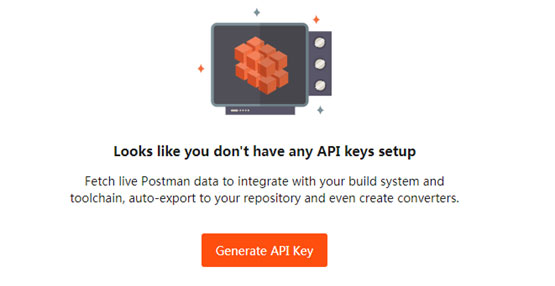
填写key的名字,点击创建,生成API key
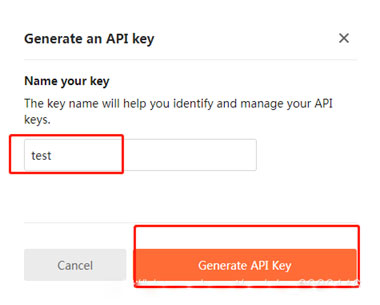
这里可以复制
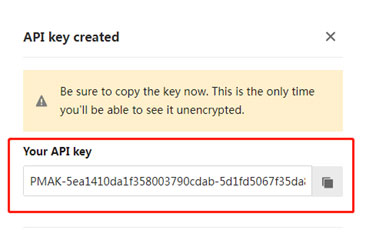
3、创建完成后,可在mocks下看到创建好的mock server,以将其保存在环境的变量中,也可以直接使用。
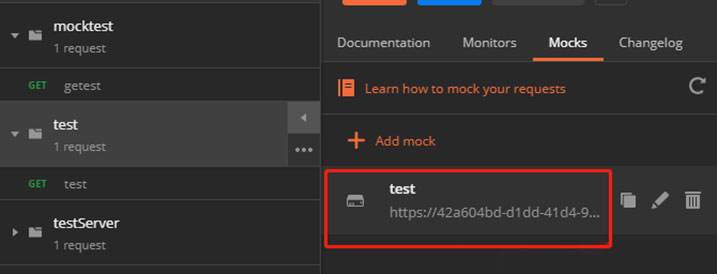
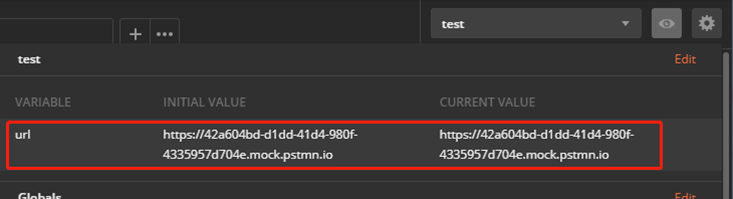
4、为request创建一个example,选择requeset添加example,然后保存。

5、Mock server设为私有后请求时要附上对应的API keys,否则请求找不到Mock服务器。
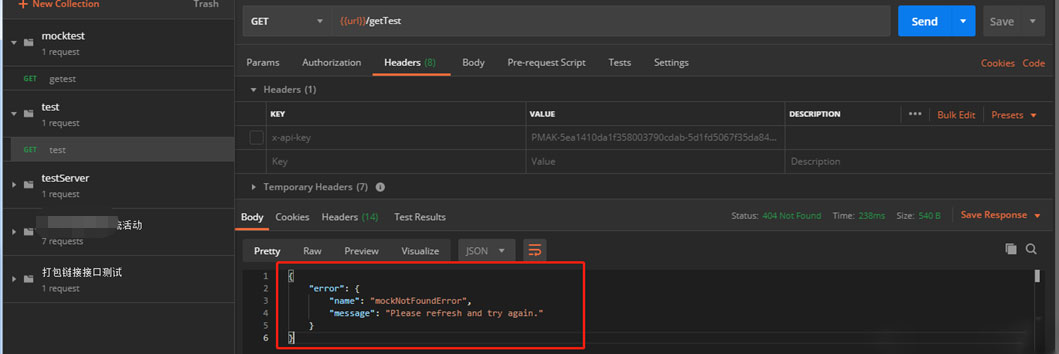
在请求头附上key:x-api-key,value:api key后请求则可。

4.Postman的使用实例
4.1将返回值的某个数据设置为环境变量
实例:将返回值的某个数据设置为环境变量
1、首先调试好mock的接口,能够正常返回。
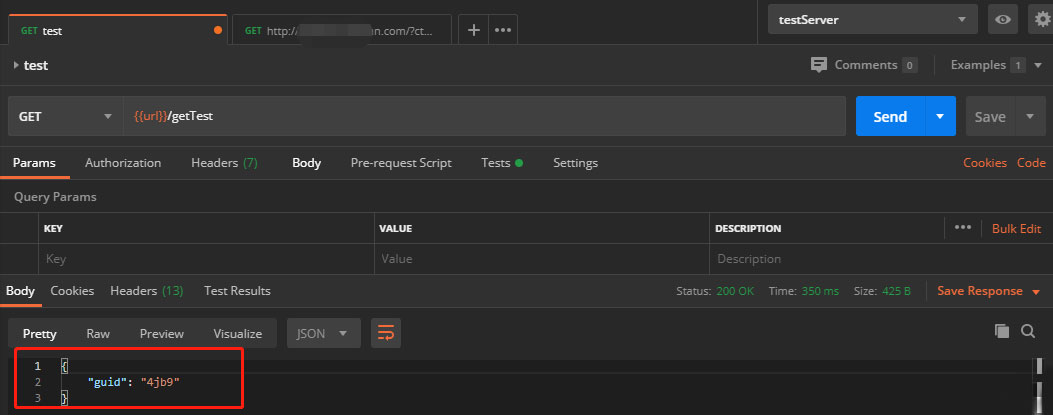
2、添加变量
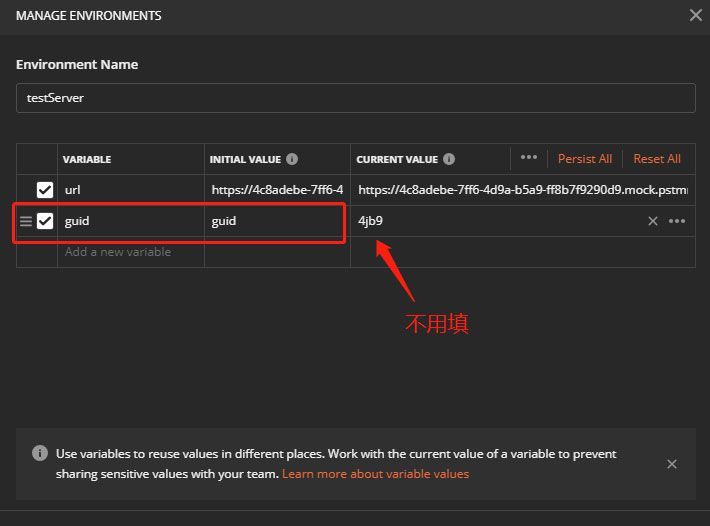
3、在test脚本中编写脚本,返回值设置为环境变量,然后点击“Send”
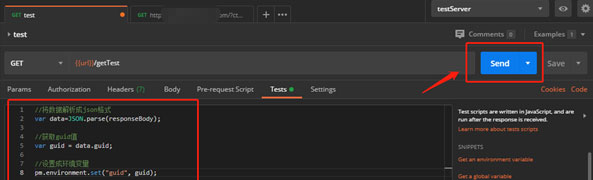
查看环境变量的value值,生成guid的值
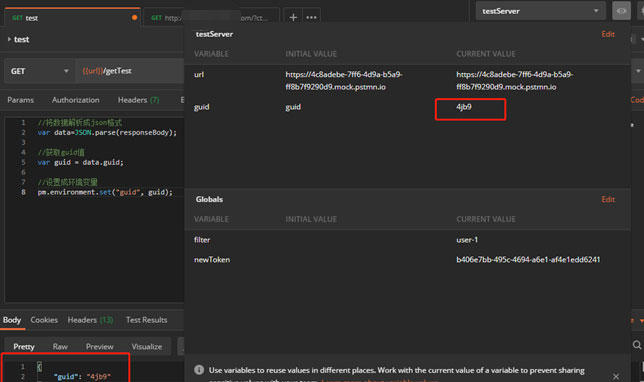
4、最后,将guid的value设为{{guid}},点击“Send”。
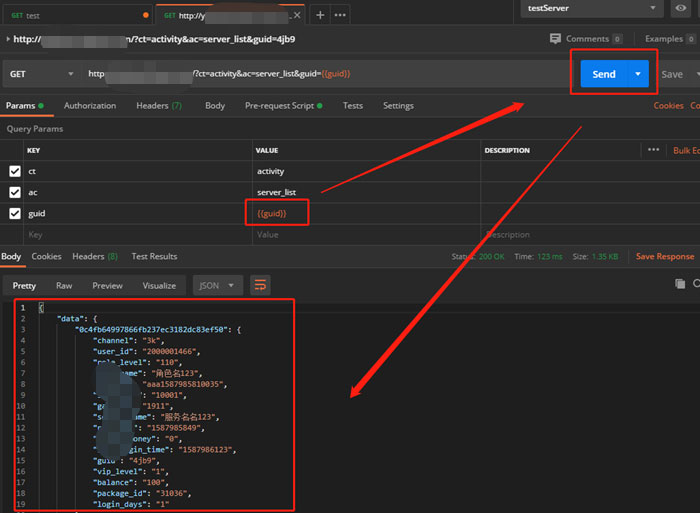
Ps:
1、如果两个接口在同一个文件下,只需要执行一次就可以完成两个接口的请求;
2、两个接口要在同一个环境下,不然第二个接口找不到值。
作者:cs小朋友
原文链接:https://blog.csdn.net/weixin_39261165/article/details/115958633
- 0.00 查看剩余0%
- 【留下美好印记】赞赏支持
- 推荐阅读
- 换一换
- 一、自我介绍 这里就不过多阐述了,相信很多小伙伴都有。 二、灵活问题 1、大概说说之前公司的测试流程。 2、测试报告有哪些内容? 3、如何保证用例的覆盖度? 4、什么是测试用例,什么是测试脚本?两者的关系? 5、Bug的级别,按照什么划分。 6、你认为是bug,开发认为不是bug,如何解决? 7、给你-一个网站,你如何测试? 8、你印象中最深刻的bug? 9、如果没有需求文档怎么办? 10、Andriod兼容性测试选取手机的准则? 三、功能方面 1、说一下测试用例的设计方法?2、说说web和app测试的区别? 2、小程序和app测试有什么区别? 3、Andr...
-
- Cypress简介 自2004年Selenium诞生并伴随着WebDriver的发展,Selenium和Webdriver的组合成为前端自动化测试不二之选,但近些年前端技术的发展显然远远超出了Selenium的演进速度,尤其是前端页面演化成了前端应用程序开发,实际上前端已经具备了后端的一切能力,而Selenium和Webdriver本身仍旧只能单纯的用在UI层,除非我们再引入其他的库处理后端请求和响应,那么产生的问题是:Selenium和Webdriver的组合在做自动化测试的时候,如果接口请求失败了,我们不知道前端的问题还是后端的问题&nb...
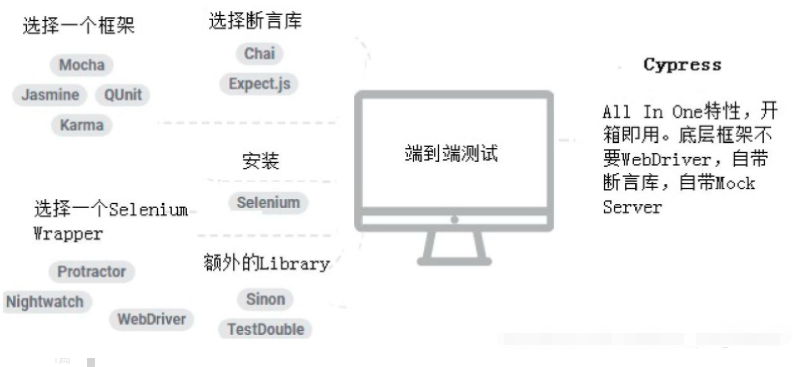
-
- 国内软件业快速发展的最近十年,软件开发工程师的人数和职业水平得到了很大的提高,当前国内高水平的软件开发工程师的数量已经可以和许多软件业发达的国家相比。但是,软件测试人才严重缺乏,尤其是既懂质量管理,又懂测试技术的软件测试工程师,更是凤毛麟角。现阶段软件测试工程师的晋升通道有两种:一种是专业通道,成长为高级软件测试工程师或专职的性能测试工程师、自动化测试工程师、白盒测试工程师,这时能够独立测试很多软件,甚至可以成为软件测试架构设计师,当然随着技术的积累也可以转做项目管理;第二种是管理通道,从测试工程师到组长(Lead),再到测试经理(Manager),以至更高的职位。测试工程师晋升通道如图3-6...
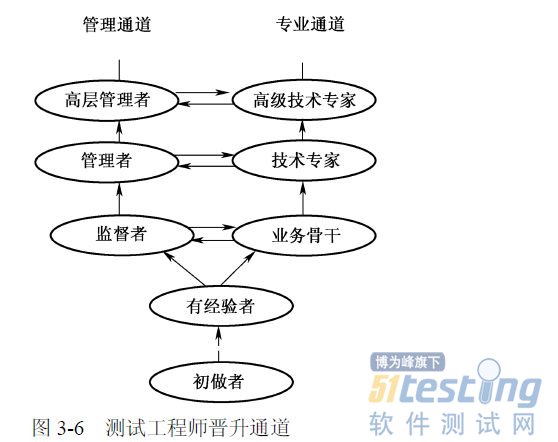
-
- 为什么年龄30+的测试人员越来越少?02-24在测试行业里,“30岁”好像是测试人员伤不起的年龄。 首先是在招聘要求里,很多测试岗位都明确限制年龄在30岁以下。这就导致很多人想跳槽困难,离了职惨淡。 其次是来自职场后浪的压力。一群热血青年“来势汹汹”,拿着低薪水谦虚好学,用着新技术所向披靡,总会让人不得不感叹一句——“真的老了”! 最后必须要面对的还是“30岁”本身带来的职业瓶颈。比如说,体力下降程序写不动了、成家后,家庭琐事难免让人分心,等等。 在51Testing《2019—2020年度·软件测试现状调查报告中》就有数据显示,年龄在30+的测试人员,仅占行业的26%,而且大多数都是管理层,从事技术的少之又少。 身在测试职...
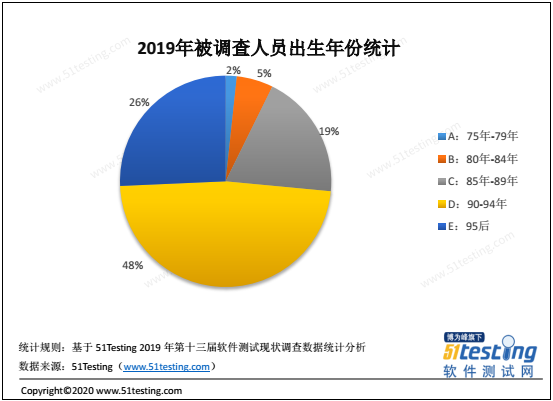
- 利用知识库高效赋能接口自动化解决方案12-13一、背景 随着自动化测试的设计理念不断完善、新的技术不断应用,自动化测试资产的积累代价和维护成本不断降低,自动化测试资产的数量持续增长。同时,随着DevOps的普及,应用研发过程越来越敏捷,自动化测试能力逐步从测试部门输出至开发部门,在每日构建、制品晋级、版本发布等流程中成为必备环节。 随着自动化测试执行能力的不断提升,自动化测试执行结果数据指数级增加,大量的结果分析处理工作成为自动化测试开展的瓶颈。本文介绍一种基于知识库的接口自动化测试结果分析方法与装置,通过接口测试结果模型化方法和基于错误码库、非缺陷知识库的错误归类分析方法,辅助测试人员高效实施大规模、多系统的接口自动化测试结果分...

- 关于我们 联系我们 版权声明 广告服务 站长统计
- 建议使用IE 11.0以上浏览器,800×600以上分辨率,法律顾问:上海兰迪律师事务所 项棋律师
- 版权所有 上海博为峰软件技术股份有限公司 Copyright©51testing.com 2003-2024, 沪ICP备05003035号
- 投诉及意见反馈:webmaster@51testing.com; 业务联系:service@51testing.com021-64471599-8017

- 51testing软件测试圈微信



